« Proofing » dans Excel 2010
La vérification est utilisée dans Excel pour vérifier l ‘«orthographe», «recherche», «thésaurus», «traduction» dans Excel 2010.
Cet outil permet aux utilisateurs d’éditer les documents dans plus de 50 langues.
L’option de correction automatique est utilisée pour corriger automatiquement les fautes de frappe et d’orthographe. La correction automatique est configurée par contournement avec une liste de fautes d’orthographe typiques et de symboles, mais nous pouvons identifier la liste utilisée par la correction automatique.
Pour accéder à la vérification orthographique, allez dans l’onglet Révision et sélectionnez Orthographe dans le groupe Vérification.
Comprenons avec un exercice simple: – Nous avons du texte dans la cellule A1 et il y a peu d’orthographe incorrecte. Nous voulons maintenant corriger l’orthographe dans Microsoft Excel.
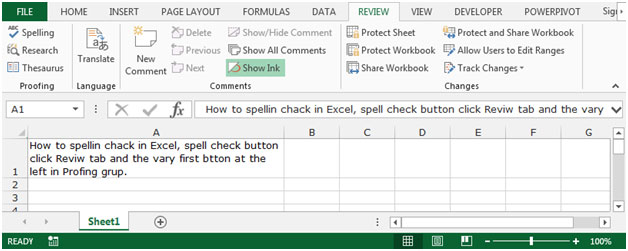
Vérification orthographique des données: –
-
Sélectionnez la feuille dans laquelle vous souhaitez corriger les fautes d’orthographe.
-
Pour vérifier l’orthographe, vous avez 2 options, soit allez dans l’onglet Révision et cliquez sur le bouton d’orthographe dans le groupe Vérification ou appuyez sur la touche F7 (touche de fonction) de votre clavier.
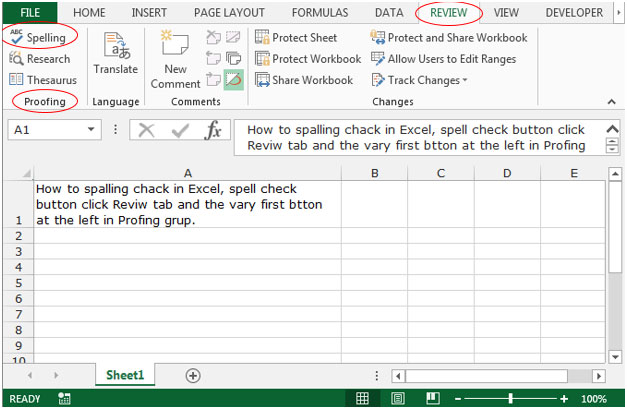
-
Excel commencera à corriger les fautes d’orthographe. Il vérifie l’orthographe à partir du point de cellule actif se poursuivra jusqu’à la fin de la feuille de calcul.
-
Après avoir cliqué sur l’orthographe, l’orthographe: anglais (États-Unis)
la boîte de dialogue apparaîtra.
-
Avant de corriger la mauvaise orthographe, la boîte de dialogue fournira le mot de suggestion que vous pouvez sélectionner les mots appropriés dans la liste, sinon vous pouvez les ignorer. Si vous êtes sûr que l’orthographe est correcte et n’est pas disponible dans cet outil, vous pouvez ajouter le mot dans le dictionnaire à l’aide du bouton d’option Ajouter au dictionnaire.
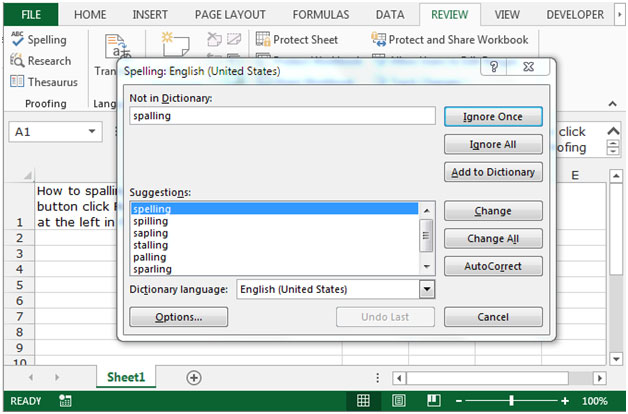
-
Cliquez sur le bouton Tout changer, après avoir terminé la vérification de l’orthographe, vous obtiendrez la fenêtre contextuelle, cliquez sur OK.
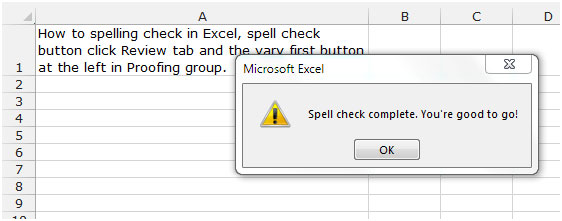
-
Cela signifie que toutes les fautes d’orthographe ont été corrigées maintenant.
Données de contrôle de la recherche: –
Cette option, comme les dictionnaires, les encyclopédies et les services de traduction, est utilisée pour obtenir les informations dont vous avez besoin. Vous pouvez également essayer certains services en ligne pour une recherche plus approfondie.
Pour utiliser cette fonction, allez dans l’onglet Review, cliquez sur Research dans le groupe Proofing.
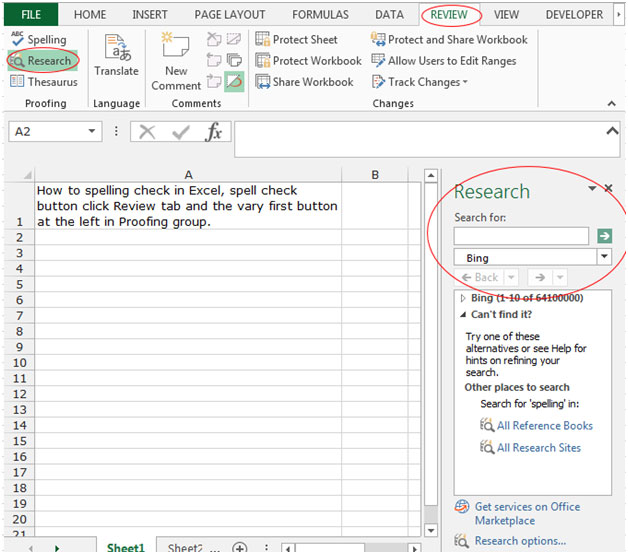
Pour rechercher le mot, vous devez entrer le mot dans la boîte de recherche et effectuer une recherche.
Option Thesaurus: – Cette option est utilisée pour trouver des mots avec des significations similaires dans Microsoft Excel.
Pour utiliser cette fonction, allez dans l’onglet Révision, cliquez sur Thésaurus dans le groupe Vérification.
Prenons un exemple et comprenons comment nous pouvons découvrir les différents mots ayant la même signification.
-
Allez dans l’onglet Review, cliquez sur Thesaurus dans le groupe de vérification.
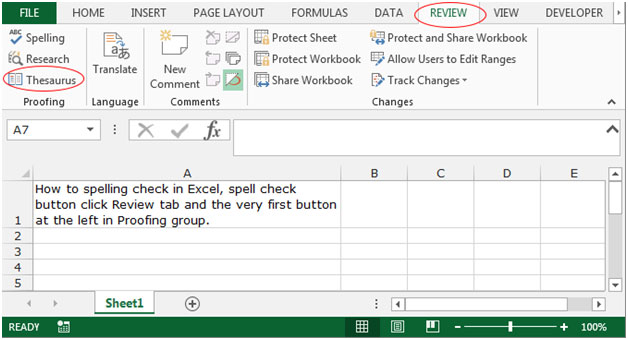
-
La fenêtre du dictionnaire des synonymes apparaîtra.
-
Entrez un mot dans la zone de recherche.
-
Cliquez sur l’icône de recherche.
-
Vous obtiendrez la liste des synonymes.
-
Sélectionnez n’importe quel mot selon la signification de la phrase.
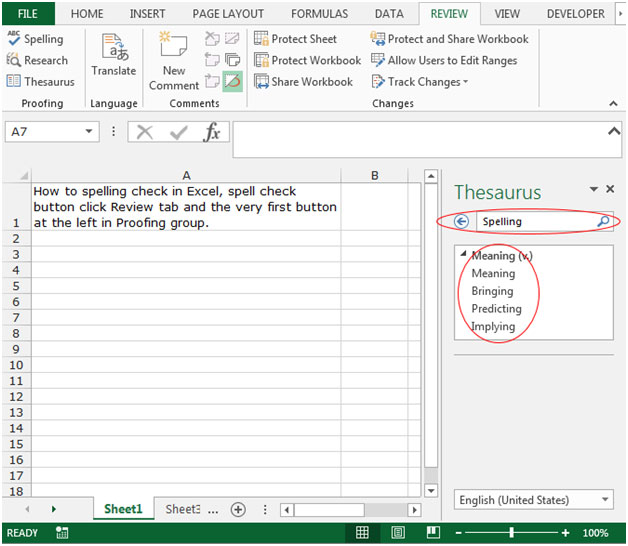
C’est ainsi que nous pouvons utiliser le Thésaurus pour trouver le mot approprié pour une phrase dans Microsoft Excel 2010 et 2013.